
iPhoneの保留の仕方は「長押し」するだけ!できないときの対処法も
固定電話ではダイヤルボタンの横に「保留」ボタンがありますが、「携帯電話やスマホでの保留はできない」と思い込んでいませんか?
実はiPhoneでは通話中に簡単に保留に切り替えることができます。
スマホにもかかわらず、相手にアナウンスや音楽を流して、こちらの声が聞こえない状態を作ることができます。
今回は、意外と知られていないiPhoneの保留の仕方について、画像付きで手順を解説していきます!
Contents[OPEN]
iPhoneの保留の仕方
さっそくiPhoneで通話を保留にする方法をご紹介します。
でもスマホで保留をするなんて聞いたことないですよね。
実はiPhoneの保留ボタンは、通話中の画面の中にありますよ。
iPhone上に通話保留ボタンが見つからない!
まずiPhoneで電話をした場合、下の画像が実際に電話をかけている最中の画面です。

「消音」「キーパッド」「スピーカー」「通話を追加」「FaceTime」「連絡先」「終話ボタン」の7つしかなく、パッと見たところ保留ができそうなボタンがありませんよね。
いったいどのボタンを押せばいいのでしょうか?
保留には「消音」ボタンを使う
実は保留にしたいときに使うのは「消音」ボタンになります。左上にありますね。

ただ、普通にタップするだけだと「消音」となってしまいます。
「消音」とはこちらの音声が一切相手に届かない状態のことです。特に音楽やアナウンスが流れないので、相手に「今から消音にするね」と伝えない限り、相手にとっては突然何も音が聞こえない状態になります。
保留の操作手順
「消音」ではなく「保留」をしたい場合は、「消音」ボタンを長押しする必要があります。通話中の画面の中から、右上にある「消音」ボタンを3~5秒ほど長押ししてみてください。

下の画面のように、「消音」ボタンが「保留」と表示されていれば切り替え成功です。

消音ボタンの長押しは慣れるまでうまくいかないことも多いようです。
確かにボタンに指が被った状態になってしまうので、「保留」に切り替わっても目視で確認できないのがちょっと難点です。
心の中でゆっくりと3~5秒数えながら長押しして、指を離してから上の画像のような表示に切り替わっているかを確認してくださいね。
保留解除の手順
保留の後で通話に戻りたいときは解除をする必要があります。解除したいときは、「保留」ボタンをもう一度押してみましょう。このときは長押しではなくててOKです。
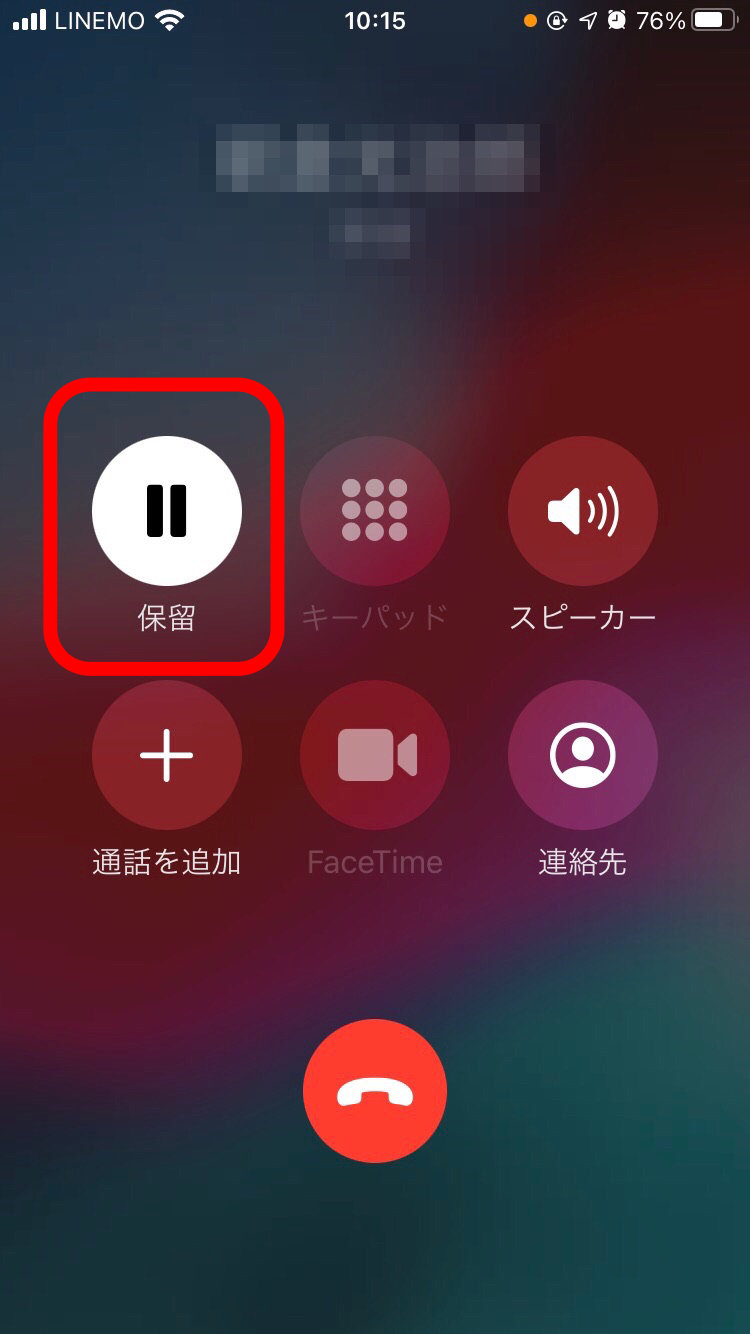
画面がこのように切り替われば、保留の解除が完了です。続きの通話を楽しみましょう。
